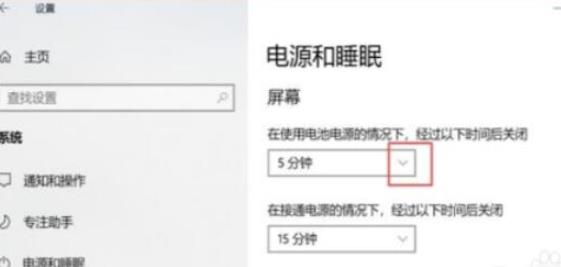在日常使用电脑的过程中,我们可能需要离开电脑一段时间,但又不想让电脑一直亮着,浪费能源。于是,我们便需要设置电脑的黑屏时间。那么,如何设置电脑黑屏时间呢?以下是一些方法:
1.通过“控制面板”设置
打开电脑的“控制面板”,选择“硬件和声音”。
在“硬件和声音”选项中,找到“电源选项”,点击进入。
找到“更改计算机睡眠时间”并点击进入。
在“更改计算机睡眠时间”选项中,修改“关掉显示器”处的时间即可。
2.通过“电源选项”设置
在电脑桌面右下角的电池图标上右键并选择“电源选项”。
根据自己的需求选择“平衡”、“高性能”、“省电模式”等模式。
点击“更改计划设置”。
在“更改计划设置”选项中,修改“关闭显示器”处的时间即可。
3.通过“设置”设置黑屏时间
点击电脑桌面的“设置”图标(或按Win键+I打开设置界面)。
选择“系统”选项,然后选择“显示”。
在“显示”选项中,找到“电源和睡眠”选项。
在“电源和睡眠”选项中,修改“休眠”、“待机”以及“现在休眠”等选项的时间即可。
4.通过修改注册表设置
按下Win+R,在运行框中输入:regedit,打开注册表编辑器。
在注册表编辑器中,找到下面路径:HKEY_LOCAL_MACHINE\SYSTEM\CurrentControlSet\Control\Power\PowerSettings\7516b95f-f776-4464-8c53-06167f40cc99\8EC4B3A5-6868-48c2-BE75-4F3044BE88A7。
找到“DefaultPowerSchemeValues”项,点击两下进入。
修改“ACSettingIndex”和“DCSettingIndex”项的数值即可。
5.利用“屏幕保护程序”设置
在桌面上右键,选择“个性化”。
选择“屏幕保护程序”。
在“屏幕保护程序”选项中选择自己要设定的屏幕保护程序和相关选项。
设置完毕后点击“确定”即可。
6.使用第三方工具
如果以上方法无法满足你的需求,你还可以考虑使用专门的第三方工具来设置电脑的黑屏时间。
通过以上六种方法,相信大家已经掌握了如何设置电脑黑屏时间的技巧。不仅能够合理利用电脑,还能够节能减排,保护环境。希望各位读者能够参照以上方法,合理设置自己的电脑黑屏时间。